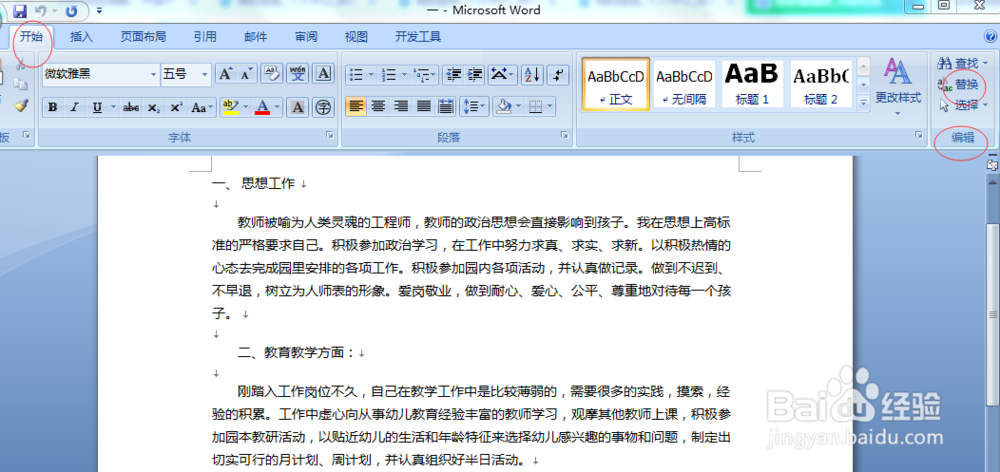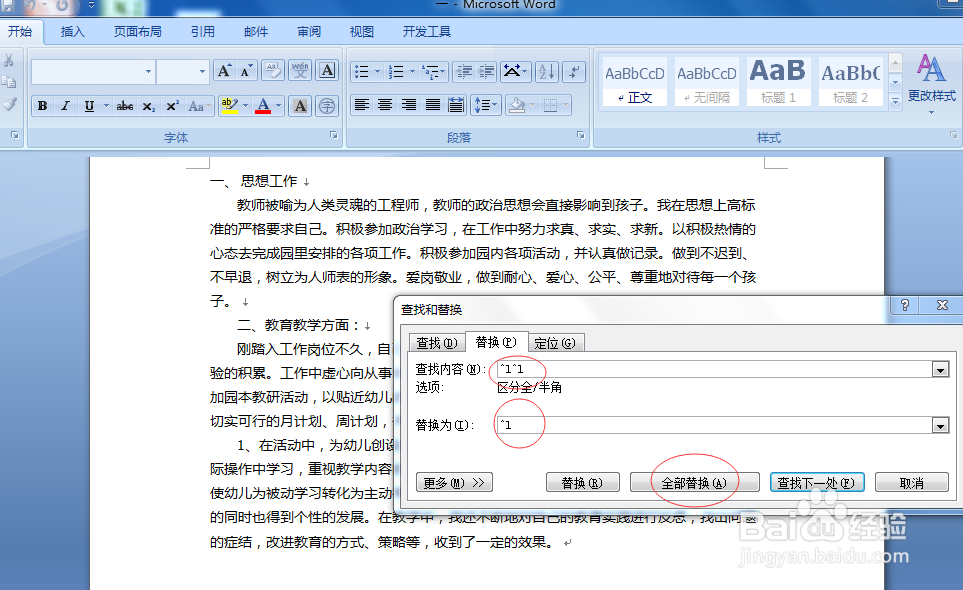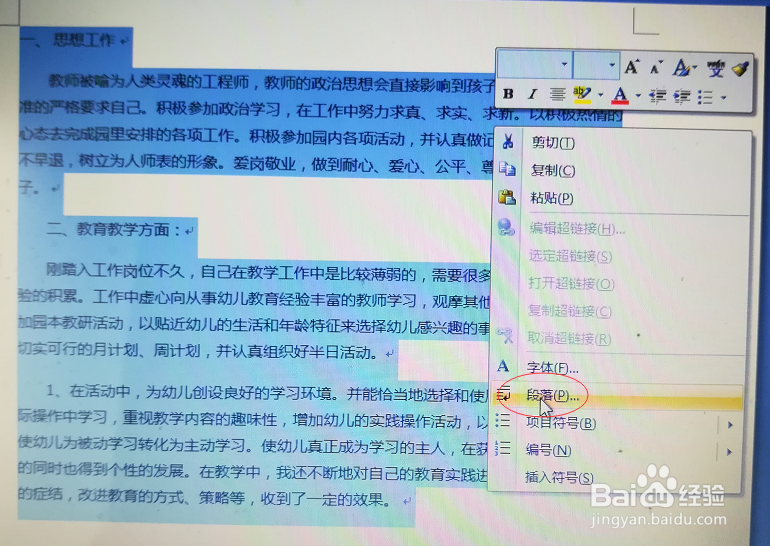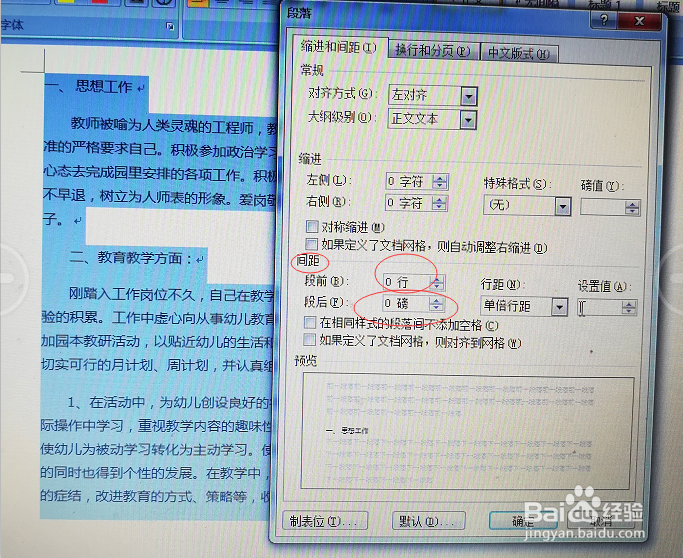1、打开带有多余空行的word文档。
2、在“开始”-“编辑”组中单击“替换”按钮。
3、弹出“查找和替换”对话框。
4、在“替换”选项卡中的“查找内容”文本框中输入文本“^l^l”,在“替换为”文本框中输入文本“l”,单击“全部替换”按钮。
5、在“查找和替换”对话框的“替换”选项卡中的“查找内容”文本框中输入文本“^l”,在“替换为”文本框中输入文本“p”,单击“全部替换”按钮,然后单击“关闭”按钮。
6、全选整篇文档内容,右击鼠标在弹出的对话框中单击“段落”。
7、在“段落”对话框的“间距”选项卡的“段前”和“段后”都设置为0,单击“确定”按钮即可将文档中的空行快速删除。